メールアドレスの登録
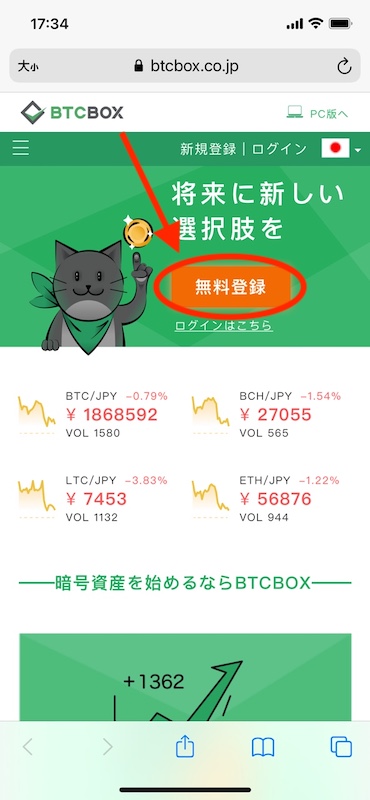
スマートフォン用サイト(m.btcbox.co.jp)にアクセスし、「無料登録」または「新規登録」をタップします。
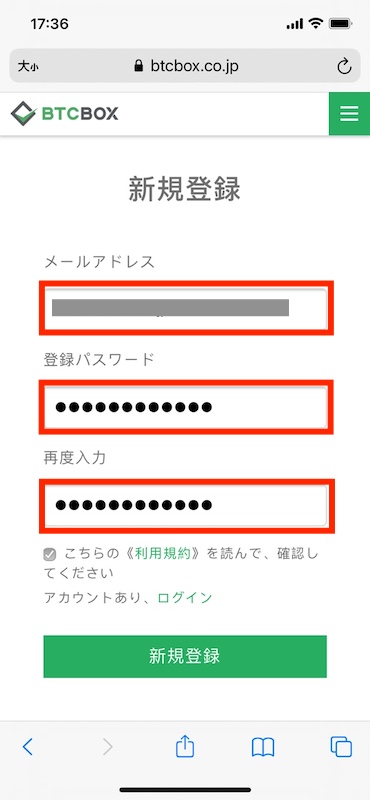
「メールアドレス」と「ログインパスワード」を設定してください。
利用規約の確認
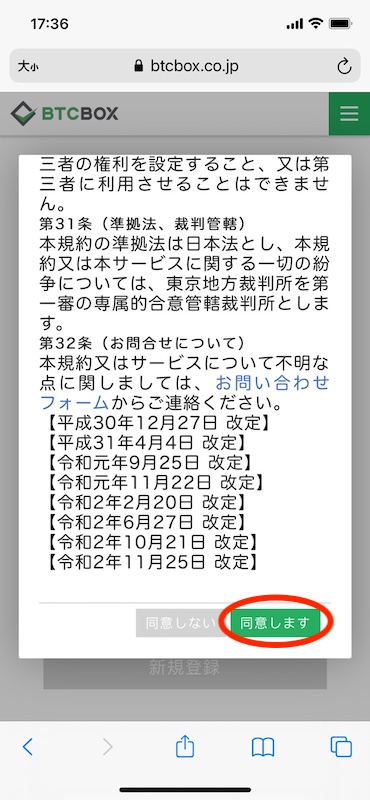
「利用規約」と書かれた文字をタップすると、ご利用に必要な情報が表示されます。
重要な内容ですので、必ず全てお読み下さい。
利用規約を最後までお読み頂き、1番下の「同意します」ボタンを押してください。
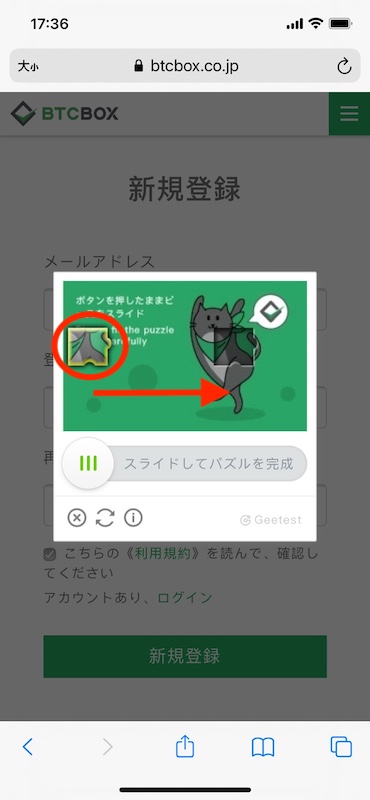
緑色の「新規登録」というボタンをタップするとスライド認証が表示されますので、パズルのピースを合わせて認証を完成させてください。
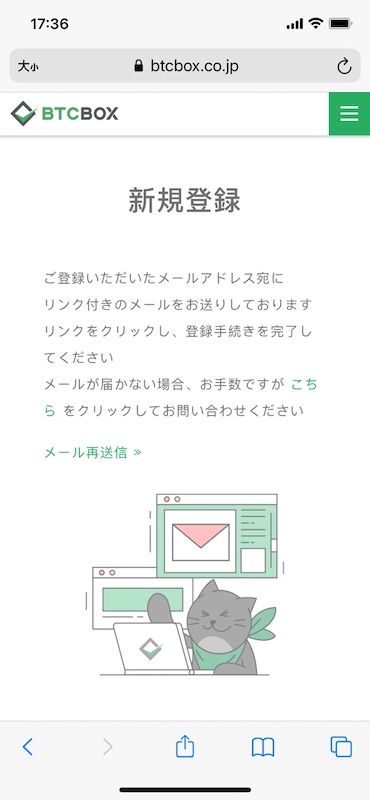
ご登録のメールアドレスに確認メールが送信されます。
メールの受信・確認
登録確認メールが弊社から送信されますので、メールボックスをご確認ください。
(届かない場合は迷惑フォルダに入っている可能性がございます。)
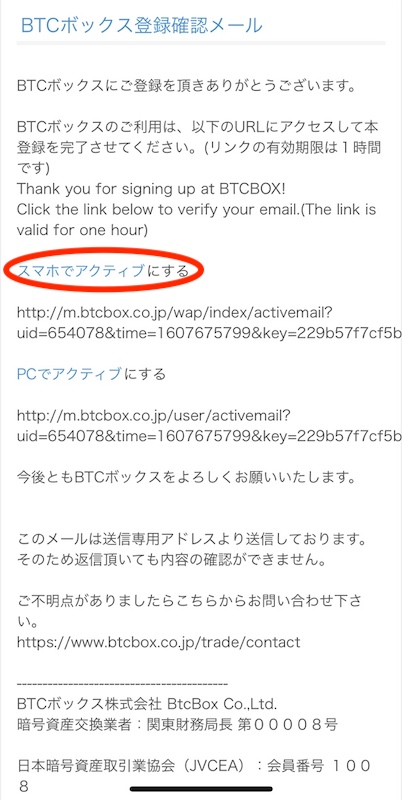
「スマホでアクティブにする」または下のURLをクリックすると、以下のメッセージが表示され、仮登録が完了します。
この時点では、取引サービスはご利用いただけません。
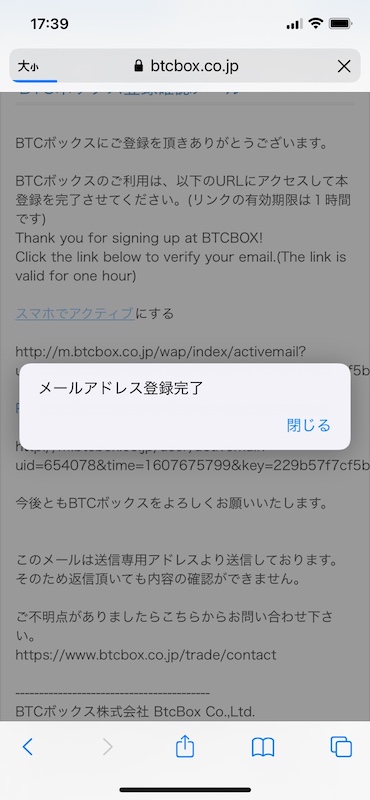
携帯番号の登録
携帯番号にコードを送信
携帯電話番号を入力して、「コードを取得」と書かれたボタンを押して下さい。
※先頭の「0」から入力して下さい。
※携帯電話番号はご本人様のものしかご使用いただけません。
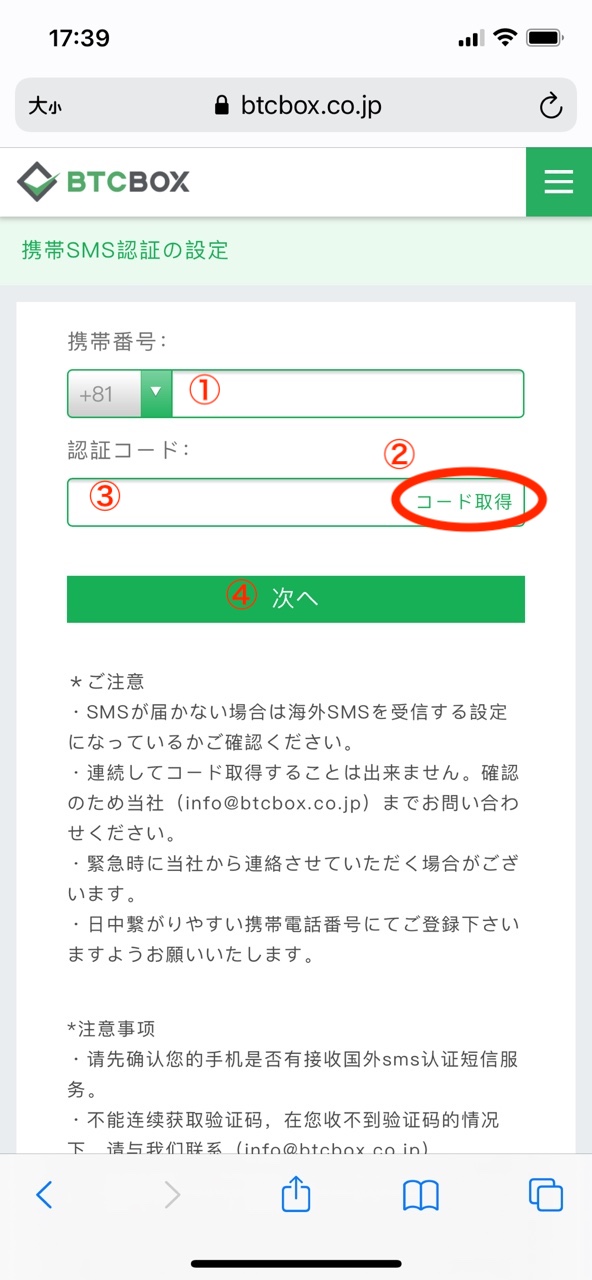
ご登録のスマートフォンに4桁の数字がショートメッセージで送信されます。
例: BTCBOX携帯電話の検証コードは:2238 Your BTCBOX verification code is :2238
※SNSが届かない場合は携帯電話のSMS受信設定をご確認頂き、海外事業者からのSMS受信を許可してください。
「認証コード」に4桁の数字を入力して「次へ」を押して下さい。
本人確認の手順
基本情報の入力
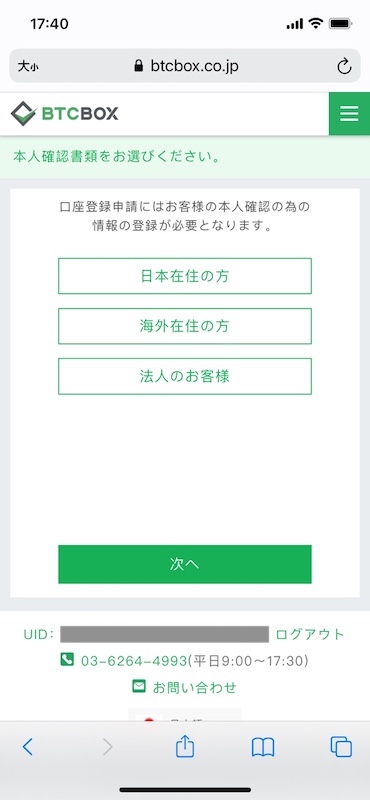
「日本在住の方」「海外在住の方」「法人のお客様」のいずれかを選択し「次へ」をタップします。
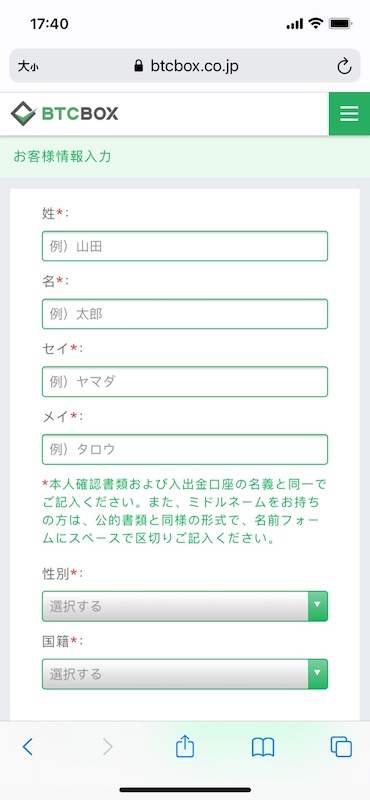
基本情報の入力画面が表示されますので、画面の指示に従って全ての項目を入力、選択してください。
同意書の確認
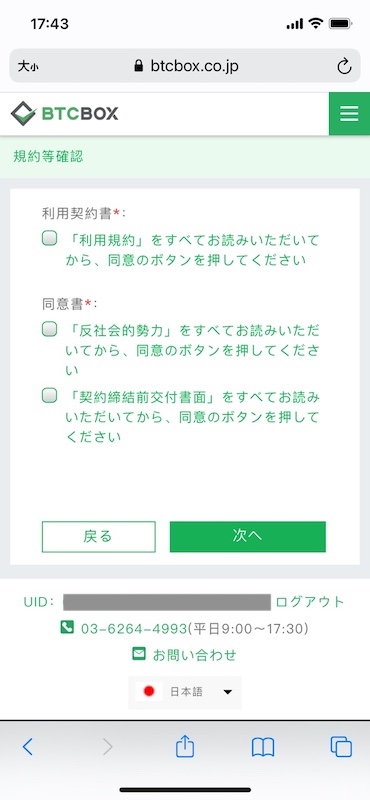
「利用規約」「反社会勢力」「契約締結前交付書面」を必ず最後までお読み下さい。
それぞれの同意書を開き「同意します」を押すと、チェックマークが付きます。
規約等の確認が終わったら、「次へ」を押して下さい。
ご登録情報の確認
ご登録情報の確認画面が表示されますので、入力に間違いがないかよく確認して下さい。
本人確認方法の選択
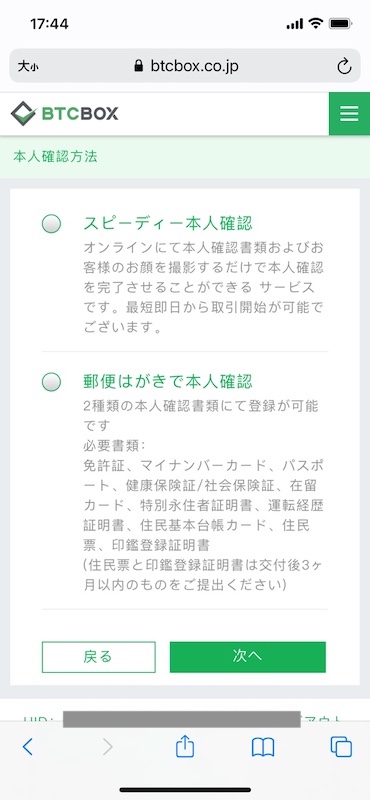
本人確認方法の選択画面が表示されますので、「スピーディー本人確認」もしくは「郵便ハガキで本人確認」をお選びください。
スピーディー本人確認を選択された場合
※スピーディー本人確認とは?
オンラインにて本人確認書類およびお客様のお顔を撮影するだけで
本人確認を完了させることができるサービスです。
最短即日から取引開始が可能でございます。
※口座開設には審査がございます。
※審査状況によりお時間を要する場合や申し込みをお断りする場合がございます。
スピーディー本人確認の写真撮影手順についてはこちらをご確認ください。
郵便ハガキで本人確認を選択された場合
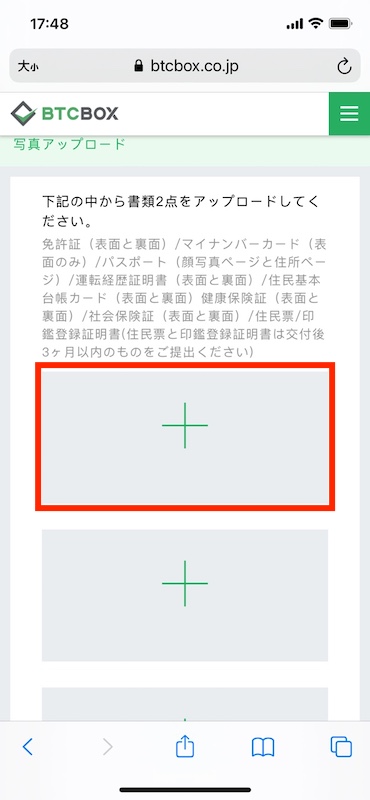
郵便ハガキで本人確認を選択された場合は、上記の本人確認書類アップロード画面が表示されます。
必ず2種類の本人確認書類を提出して下さい。
本人確認書類について詳しくはこちらをご確認下さい。
「+」をタップし、新しく写真を撮るか、保存済の写真を選択してください。
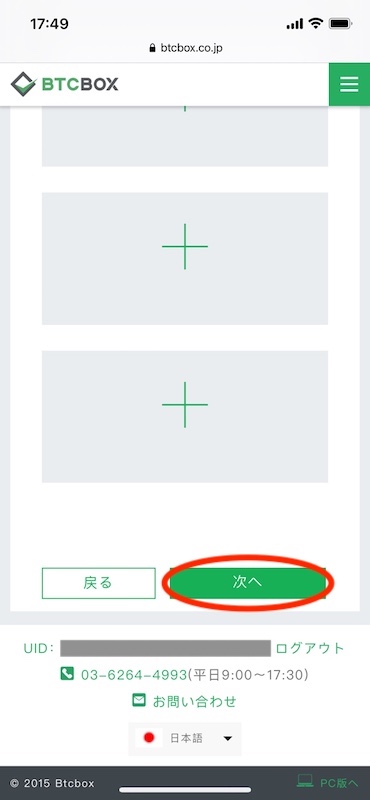
写真の選択が終わりましたら、必ず2種類の本人確認書類をアップロードしたかご確認の上、「次へ」を押して下さい。
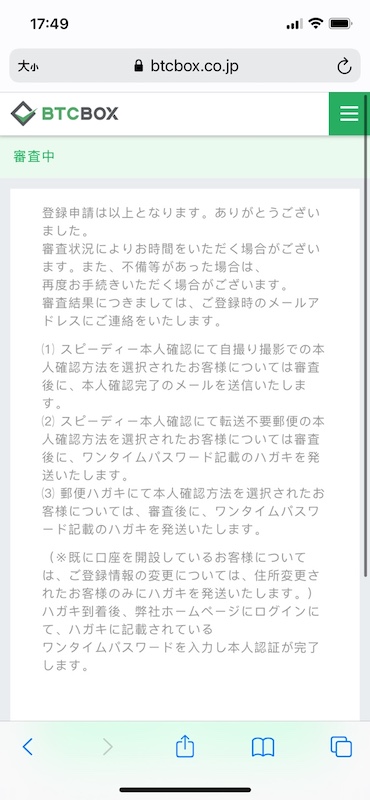
アップロード完了後、弊社でお客様情報の審査を行います。
審査終了後、翌営業日内に本人認証用のハガキを発送いたします。
(審査状況によりお時間を要する場合や申込みをお断りする場合がございます。)
届いたハガキで認証
ハガキの受け取り
本人確認書類に記載された住所にワンタイムパスワードが書かれたハガキが郵送されます。
(「スピーディー本人確認」の場合はハガキは郵送されません。)
ワンタイムパスワードは本人確認に必要です。必ずお受け取りください。
(登録住所以外でのお受け取りはできかねます)
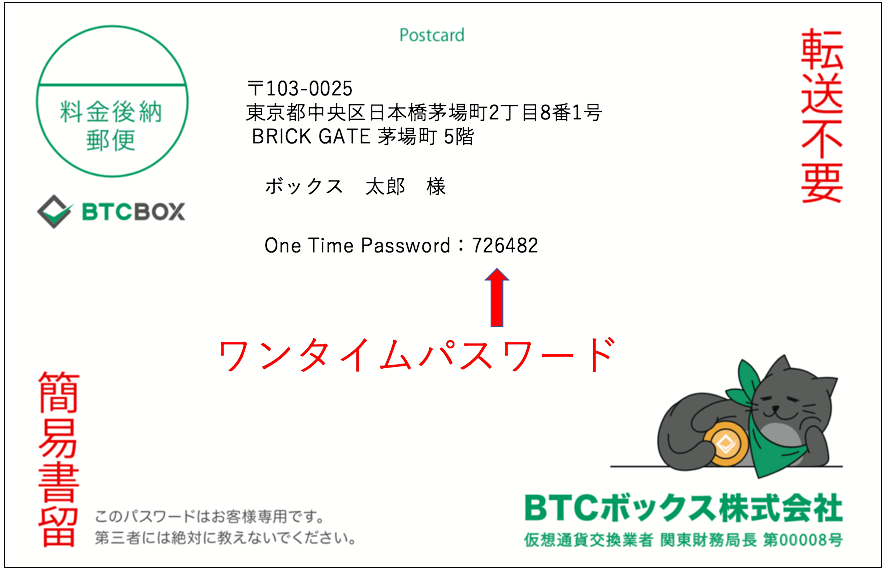
ログイン後にワンタイムパスワードを入力
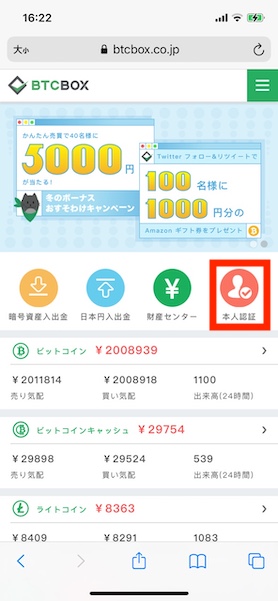
ハガキ到着後、スマートフォンサイトにログインし、「本人認証」をタップします。
「ワンタイムパスワード入力へ」をタップします。
ハガキに記載された数字6桁のワンタイムパスワードを入力し、「確定」を押してください。
以上で新規口座開設は全て完了し、お取引が可能な状態となります。
本人認証に加え、弊社ではGoogle二段階認証の設定を推奨しております。
お客様の資産を安全にお守りするために必要ですので、設定をお願い致します。
詳しい設定方法はこちらをご覧ください。

